Membri del sito: creare risposte automatiche per gli eventi dell'Area membri
2 min
Le automazioni ti consentono di concentrarti sul quadro generale, in quanto si occupano dei compiti minori per te. Puoi configurare automazioni che rispondono automaticamente agli eventi dell'Area membri in corso.
Ad esempio, puoi inviare automaticamente un'email di "benvenuto" quando un nuovo membro del sito viene approvato.
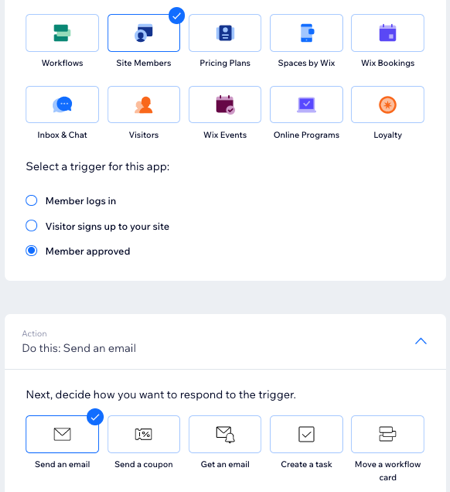
Per creare una nuova automazione per la tua Area membri:
- Vai a Automazioni nel Pannello di controllo del tuo sito
- Clicca su + Crea automazione
- Clicca su + Inizia da zero
- Clicca sul titolo per dare un nome all'automazione
- Clicca su Membri del sito nella sezione Trigger
- Seleziona il trigger desiderato:
- Accesso di un membro: un membro che effettua l'accesso attiva l'azione
- Un visitatore si iscrive al tuo sito: un visitatore che si iscrive per diventare un membro attiva l'azione
- Membro approvato: un membro approvato attiva l'azione
- Seleziona l'azione desiderata nella sezione Azione e configura l'azione utilizzando le opzioni disponibili. Scopri di più sulle azioni
- Clicca sulla sezione Tempistiche per espanderla
- Clicca sul menu a tendina Scegli un orario in cui inviare quest'azione per scegliere quando eseguire l'azione:
- Subito: l'azione viene eseguita subito dopo il trigger
- Imposta un orario: l'azione viene eseguita dopo il trigger, all'orario che imposti tu. Clicca sulle frecce su e giù per impostare il numero e clicca sul menu a tendina per scegliere tra giorni, ore e minuti
- Clicca sul menu a tendina Limita la frequenza a per impostare la frequenza di attivazione:
- Non limitare (attiva ogni volta): l'azione avverrà ogni volta che viene attivata da un visitatore
- Una volta per contatto: l'azione avverrà solo una volta per contatto
- Una volta per contatto, ogni 24 ore: l'azione avverrà solo una volta per contatto nell'arco di 24 ore
- (Facoltativo) Clicca su + Aggiungi un'azione in basso per configurare un'automazione con più azioni
- Clicca su Attiva per attivare e salvare la nuova automazione

